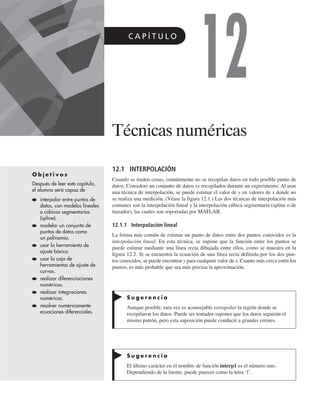
cap12.pdf
- 1. C A P Í T U L O 12 Técnicas numéricas O b j e t i v o s Después de leer este capítulo, el alumno será capaz de interpolar entre puntos de datos, con modelos lineales o cúbicos segmentarios (spline). modelar un conjunto de puntos de datos como un polinomio. usar la herramienta de ajuste básico. usar la caja de herramientas de ajuste de curvas. realizar diferenciaciones numéricas. realizar integraciones numéricas. resolver numéricamente ecuaciones diferenciales. 12.1 INTERPOLACIÓN Cuando se miden cosas, comúnmente no se recopilan datos en todo posible punto de datos. Considere un conjunto de datos xy recopilados durante un experimento. Al usar una técnica de interpolación, se puede estimar el valor de y en valores de x donde no se realiza una medición. (Véase la figura 12.1.) Las dos técnicas de interpolación más comunes son la interpolación lineal y la interpolación cúbica segmentaria (spline o de trazador), las cuales son soportadas por MATLAB. 12.1.1 Interpolación lineal La forma más común de estimar un punto de datos entre dos puntos conocidos es la interpolación lineal. En esta técnica, se supone que la función entre los puntos se puede estimar mediante una línea recta dibujada entre ellos, como se muestra en la figura 12.2. Si se encuentra la ecuación de una línea recta definida por los dos pun- tos conocidos, se puede encontrar y para cualquier valor de x. Cuanto más cerca estén los puntos, es más probable que sea más precisa la aproximación. S u g e r e n c i a Aunque posible, rara vez es aconsejable extrapolar la región donde se recopilaron los datos. Puede ser tentador suponer que los datos seguirán el mismo patrón, pero esta suposición puede conducir a grandes errores. S u g e r e n c i a El último carácter en el nombre de función interp1 es el número uno. Dependiendo de la fuente, puede parecer como la letra ‘l’.
- 2. 434 Capítulo 12 Técnicas numéricas La interpolación lineal se puede realizar en MATLAB con la función interp1. Para em- plear interp1, primero necesitará crear un conjunto de pares ordenados a usar como entrada para la función. Los datos que se usan para crear la gráfica de la derecha en la figura 12.2 son Para realizar una sola interpolación, la entrada a interp1 son los datos x, los datos y y el nuevo valor x para el que le gustaría estimar y. Por ejemplo, para estimar el valor de y cuando x es igual a 3.5, escriba Figura 12.1 Interpolación entre puntos de datos. Figura 12.2 Interpolación lineal: conecte los puntos con una línea recta para encontrar y. 0 1 2 3 4 5 6 0 2 4 6 8 10 12 Gráfica de datos Eje x Eje y ¿Cuál es el valor correspondiente de y para esta x? 0 1 2 3 4 5 6 0 2 4 6 8 10 Punto interpolado Puntos interpolados 12 Gráfica de datos Eje x Eje y 1 0 1 2 3 4 5 6 0 2 4 6 8 10 12 14 16 Datos medidos Eje x Eje y
- 3. Sección 12.1 Interpolación 435 Puede realizar múltiples interpolaciones al mismo tiempo al colocar un vector de valo- res x en el tercer campo de la función interp1. Por ejemplo, para estimar valores y para nuevas x igualmente espaciadas desde 0 hasta 5 por 0.2, escriba que regresa Se puede presentar los resultados en la misma gráfica con los datos originales en la figura 12.3: (En este capítulo, por claridad, se dejaron fuera los comandos usados para agregar títulos y etiquetas de eje a las gráficas.) La función interp1 tiene por defecto la interpolación lineal para realizar sus estima- ciones. Sin embargo, como se verá en la siguiente sección, son posibles otros enfoques. Si se Figura 12.3 Tanto los datos medidos como los interpolados se mostraron en la misma gráfica. Los puntos originales se modificaron en la función de graficación interactiva para hacerlos círculos sólidos. interpolación: técnica para estimar un valor intermedio con base en valores cercanos 1 0 1 2 3 4 5 6 0 2 4 6 8 10 12 14 16 Eje x Eje y Datos medidos e interpolados
- 4. 436 Capítulo 12 Técnicas numéricas quiere (probablemente para propósitos de documentación) definir explícitamente el enfoque usado en interp1 como interpolación lineal, se puede especificar en un cuarto campo: 12.1.2 Interpolación cúbica segmentaria Conectar los puntos de datos con líneas rectas probablemente no es la mejor forma de estimar valores intermedios, aunque seguramente es la más simple. Se puede crear una curva más suave al usar la técnica de interpolación cúbica segmentaria (de trazador o spline), incluida en la función interp1. Este enfoque usa un polinomio de tercer orden para modelar el com- portamiento de los datos. Para llamar la spline cúbica, se necesita agregar un cuarto campo a interp1: Este comando regresa una estimación mejorada de y en x = 3.5: Desde luego, también se podría usar la técnica cúbica segmentaria para crear un arreglo de nuevas estimaciones para y, para cada miembro de un arreglo de valores x: Una gráfica de estos datos en la misma gráfica de los datos medidos (figura 12.4) con el uso del comando resulta en dos líneas diferentes. Figura 12.4 Interpolación cúbica segmentaria (de trazador o spline). Los puntos de datos en la curva suave se calcularon. Los puntos de datos en los segmentos de línea recta se midieron. Note que todo punto medido también cae en la línea curva. 1 0 1 2 3 4 5 6 0 2 4 6 8 10 12 14 16 Interpolación cúbica segmentaria Eje x Eje y
- 5. Sección 12.1 Interpolación 437 Tabla 12.1 Opciones de interpolación en la función interp1 La línea curva en la figura 12.4 se dibujó con el uso de los puntos de datos interpolados. La línea compuesta de segmentos de línea recta se dibujó a través de los datos originales. Aunque las formas más comunes de interpolar entre puntos de datos son los enfoques lineal y spline, MATLAB ofrece algunas otras opciones, como se menciona en la tabla 12.1. Propiedades termodinámicas: uso de las tablas de vapor La materia de termodinámica hace uso extenso de tablas. Aunque muchas propiedades ter- modinámicas se pueden describir mediante ecuaciones bastante simples, otras son pobremen- te entendidas o las ecuaciones que describen su comportamiento son muy complicadas. Es mucho más fácil sólo tabular los valores. Por ejemplo, considere los valores en la tabla 12.2 para vapor a 0.1 MPa (aproximadamente 1 atm) (figura 12.5). Use interpolación lineal para determinar la energía interna a 215 °C. Use interpolación lineal para determinar la temperatura si la energía interna es 2600 kJ/kg. 1. Establezca el problema. Encontrar la energía interna del vapor con interpolación lineal. Encontrar la temperatura del vapor con interpolación lineal. 2. Describa las entradas y salidas. Entrada Tabla de temperatura y energía interna u desconocida T desconocida EJEM P LO 1 2 . 1
- 6. 438 Capítulo 12 Técnicas numéricas Salida Energía interna Temperatura 3. Desarrolle un ejemplo a mano. En la primera parte del problema, se necesita encontrar la energía interna a 215 °C. La tabla incluye valores a 200 °C y 250 °C. Primero se necesita determinar la fracción de la distancia entre 200 y 250 a la que cae el valor 215: Si se modela la relación entre temperatura y energía interna como lineal, la energía in- terna también debe estar a 30% la distancia entre los valores tabulados: Figura 12.5 Los géiseres rocían agua y vapor a alta temperatura y gran presión.
- 7. Sección 12.1 Interpolación 439 Al resolver para u se obtiene u = 2680.78 kJ/kg 4. Desarrolle una solución MATLAB. Cree la solución MATLAB en un archivo-m y luego córralo en el entorno de comando: El código regresa 5. Ponga a prueba la solución. El resultado MATLAB coincide con el resultado a mano. Este enfoque se podría usar para cualquiera de las propiedades tabuladas en las tablas de vapor. Las tablas JANAF son una fuente similar de propiedades termodinámicas publicadas por el National Insti- tute of Standards and Technology (Instituto Nacional de Estándares y Tecnología). Propiedades termodinámicas: expansión de las tablas de vapor Como se vio en el ejemplo 12.1, la termodinámica hace uso extenso de tablas. Comúnmen- te, muchos experimentos se llevan a cabo bajo presión atmosférica, de modo que regular- mente tendrá necesidad de usar la tabla 12.3, que sólo es una porción de las tablas de vapor (figura 12.6). EJEM P LO 1 2 . 2 Figura 12.6 Las plantas de electricidad usan vapor como un “fluido de trabajo”.
- 8. 440 Capítulo 12 Técnicas numéricas Note que la tabla está espaciada a intervalos de 50 grados al principio y luego a intervalos de 100 grados. Suponga que tiene un proyecto que le requiere el uso de esta tabla y usted prefe- riría no tener que realizar una interpolación lineal cada vez que la utilice. Use MATLAB para crear una tabla, a través de interpolación lineal, con un espaciamiento de temperatura de 25 grados. 1. Establezca el problema. Encontrar el volumen específico, energía interna y entalpía cada 5 grados. 2. Describa las entradas y salidas. Entrada Tabla de temperatura y energía interna Nuevo intervalo de tabla de 5 grados Salida Tabla 3. Desarrolle un ejemplo a mano. En el ejemplo 12.1 se encontró la energía interna a 215 °C. Dado que 215 no está en la tabla de salida, se volverán a hacer los cálculos a 225 °C: y Al resolver para u se obtiene u = 2695.9 kJ/kg Se puede usar este mismo cálculo para confirmar los de la tabla que cree.
- 9. Sección 12.1 Interpolación 441 4. Desarrolle una solución MATLAB. Cree la solución MATLAB en un archivo-m y luego córralo en el entorno de comandos: El código MATLAB imprime la tabla siguiente: 5. Ponga a prueba la solución. El resultado MATLAB coincide con el resultado a mano. Ahora que se sabe que el pro- grama funciona, puede crear tablas más extensas al cambiar la definición de newT de a un vector con un incremento de temperatura más pequeño, por ejemplo
- 10. 442 Capítulo 12 Técnicas numéricas 12.1.3 Interpolación multidimensional Imagine que tiene un conjunto de datos z que depende de dos variables x y y. Por ejemplo, considere esta tabla: Si quiere determinar el valor de z en y = 3 y x = 1.5, tendría que realizar dos interpola- ciones. Un enfoque sería encontrar los valores de z en y = 3 y todos los valores x dados con el uso de interp1 y luego hacer una segunda interpolación en su nuevo gráfico. Primero defina x, y y z en MATLAB: E j e r c i c i o d e p r á c t i c a 1 2 . 1 Cree vectores x y y para representar los siguientes datos: 1. Grafique los datos en una gráfica xy. 2. Use interpolación lineal para aproximar el valor de y cuando x = 15. 3. Use interpolación cúbica segmentaria (spline) para aproximar el valor de y cuando x = 15. 4. Use interpolación lineal para aproximar el valor de x cuando y = 80. 5. Use interpolación cúbica segmentaria (spline) para aproximar el valor de x cuando y = 80. 6. Use interpolación cúbica segmentaria (spline) para aproximar valores y para valores x igualmente espaciados entre 10 y 100 a intervalos de 2. 7. Grafique los datos originales en una gráfica xy como puntos de datos no conectados por una línea. Además, grafique los valores calculados en el problema 6.
- 11. Sección 12.1 Interpolación 443 Ahora se puede usar interp1 para encontrar los valores de z en y = 3 para todos los valores x: Finalmente, dado que se tienen valores z en y = 3, se puede usar interp1 para encontrar z en y = 3 y x = 1.5: Aunque este enfoque funciona, es complicado tener que realizar los cálculos en dos pasos. MATLAB incluye una función de interpolación lineal bidimensional, interp2, que puede re- solver el problema en un solo paso: El primer campo en la función interp2 debe ser un vector que defina el valor asociado con cada columna (en este caso, x), y el segundo campo debe ser un vector que defina los valores asociados con cada fila (en este caso, y). El arreglo z debe tener el mismo número de colum- nas como el número de elementos en x y debe tener el mismo número de filas como el número de elementos en y. El cuarto y quinto campos corresponden al valor de x y el valor de y para el que le gustaría determinar nuevos valores z. MATLAB también incluye una función, interp3, para interpolación tridimensional. Consulte la característica help para los detalles acerca de cómo usar esta función e interpn, que le permite realizar interpolación n-dimensional. Todas estas funciones tienen por defecto la técnica de interpolación lineal, pero aceptarán cualquiera de las otras técnicas mencionadas en la tabla 12.1. E j e r c i c i o d e p r á c t i c a 1 2 . 2 Cree vectores x y y para representa los siguientes datos: 1. Grafique ambos conjuntos de datos yz en la misma gráfica. Agregue una leyenda que identifique cuál valor de x aplica a cada conjunto de datos. 2. Use interpolación lineal bidimensional para aproximar el valor de z cuando y = 15 y x = 20.
- 12. 444 Capítulo 12 Técnicas numéricas 12.2 AJUSTE DE CURVAS Aunque se podrían usar técnicas de interpolación para encontrar valores de y entre valores x medidos, sería más conveniente si se pudieran modelar los datos experimentales como y = f(x). Entonces se podría calcular cualquier valor de y que se quisiera. Si se sabe algo acerca de la relación subyacente entre x y y, podría ser capaz de determinar una ecuación sobre la base de dichos principios. Por ejemplo, la ley del gas ideal se basa en dos suposiciones subyacentes: • Todas las moléculas en un gas chocan elásticamente. • Las moléculas no ocupan espacio en su contenedor. Ninguna de estas suposiciones es completamente precisa, de modo que la ley del gas ideal funciona sólo cuando hay una buena aproximación de la realidad, pero esto es cierto para muchas situaciones, y la ley del gas ideal es extremadamente valiosa. Sin embargo, cuando los gases reales se desvían de esta relación simple, se tienen dos opciones para cómo modelar su comportamiento: se puede intentar entender la física de la situación y ajustar la ecuación en concordancia o se puede tomar los datos y modelarlos empíricamente. Las ecuaciones em- píricas no se relacionan con teoría alguna de por qué ocurre un comportamiento; sólo hacen un buen trabajo de predicción acerca de cómo cambia un parámetro en relación con otro parámetro. MATLAB tiene funciones internas de ajuste de curvas que le permiten modelar los datos empíricamente. Es importante recordar que estos modelos son buenos sólo en la región donde se recopilaron los datos. Si no se entiende por qué un parámetro como y cambia como lo hace con x, no puede predecir si la ecuación de ajuste de datos todavía funcionará afuera del rango donde se recopilaron los datos. 12.2.1 Regresión lineal La forma más simple de modelar un conjunto de datos es una línea recta. Vuelva a revisar los datos de la sección 12.1.1: Si grafica los datos en la figura 12.7, puede intentar dibujar una línea recta a través de los puntos de datos para obtener un modelo burdo del comportamiento de los datos. Este proceso a veces se denomina “a ojo de buen cubero”, lo que significa que no se realizaron cálculos, pero que parece un buen ajuste. Al observar la gráfica, puede ver que muchos de los puntos parecen caer exactamente en la línea, pero otros están afuera por cantidades variables. Para comparar la calidad del ajuste de esta línea con otros posibles estimados se debe encontrar la diferencia entre el valor y real y el valor calculado del estimado. Se puede encontrar la ecuación de la línea en la figura 12.7 al notar que x = 0, y = 15, y en x = 5, y = 0. Por tanto, la pendiente de la línea es elevación carrera = ¢y ¢x = y2 - y1 x2 - x1 = 0 - 15 5 - 0 = -3 Idea clave: el ajuste de curva es una técnica para el modelado de datos con una ecuación. 3. Use interpolación cúbica segmentaria (spline) para aproximar el valor de z cuando y = 15 y x = 20. 4. Use interpolación lineal para crear una nueva subtabla para x = 20 y x = 25 para todos los valores y.
- 13. La línea cruza el eje y en 15, de modo que la ecuación de la línea es y = –3x + 15 Las diferencias entre los valores reales y los valores calculados se presentan en la ta- bla 12.4. La técnica de regresión lineal usa un enfoque llamado mínimos cuadrados para compa- rar qué tan diferentes son las ecuaciones que modelan el comportamiento de los datos. En esta técnica, las diferencias entre los valores reales y calculados se elevan al cuadrado y se suman. Esto tiene la ventaja de que las desviaciones positivas y negativas no se cancelan mutuamente. Se podría usar MATLAB para calcular este parámetro para los datos. Se tiene que produce regresión lineal: técnica para modelar datos como una línea recta Figura 12.7 Modelo lineal; la línea fue echa “a ojo de buen cubero”. 1 0 1 2 3 4 5 6 0 2 4 6 8 10 12 14 16 Modelo lineal de algunos datos Eje x Desviación del modelo Eje y Sección 12.2 Ajuste de curvas 445
- 14. 446 Capítulo 12 Técnicas numéricas Está más allá del ámbito de este texto explicar cómo funciona la técnica de regresión lineal, excepto decir que compara diferentes modelos y elige el modelo en el que la suma de los cua- drados es la más pequeña. La regresión lineal se logra en MATLAB con la función polyfit. Se requieren tres campos para polyfit: un vector de valores x, un vector de valores y y un entero que indique qué orden de polinomio se usaría para ajustar los datos. Dado que una línea recta es un polinomio de primer orden, se ingresará el número 1 en la función polyfit: Los resultados son los coeficientes correspondientes a la ecuación polinomial de primer orden de mejor ajuste: ¿Realmente esto es un mejor ajuste que el modelo “de buen cubero”? Se puede calcular la suma de los cuadrados para encontrar: Dado que el resultado del cálculo de suma de cuadrados de hecho es menor que el valor encontrado por la línea “buen cubero”, se puede concluir que MATLAB encontró un mejor ajuste a los datos. Se puede graficar los datos y la línea de mejor ajuste determinada por regre- sión lineal (véase la figura 12.8) para intentar y obtener un sentido visual de si la línea ajusta bien los datos: Figura 12.8 Datos y línea de mejor ajuste con el uso de regresión lineal. 1 0 1 2 3 4 5 6 0 2 4 6 8 10 12 14 16 Eje x Eje y Mejor ajuste con uso de regresión lineal
- 15. 12.2.2 Regresión polinomial Desde luego, las líneas rectas no son las únicas ecuaciones que se podrían analizar con la técnica de regresión. Por ejemplo, un enfoque común es ajustar los datos con un polinomio de orden superior de la forma La regresión polinomial se usa para obtener el mejor ajuste al minimizar la suma de los cuadrados en las desviaciones de los valores calculados de los datos. La función polyfit le per- mite hacer esto fácilmente en MATLAB. Se puede ajustar los datos de muestra a ecuaciones de segundo y tercer orden con los comandos y que corresponden a las siguientes ecuaciones Se puede encontrar la suma de los cuadrados para determinar si estos modelos ajustan mejor los datos: Como se esperaba, cuanto más términos agregue a la ecuación, “mejor” es el ajuste, al menos en el sentido de que disminuye la distancia entre los puntos de datos medidos y predichos. Con la finalidad de graficar las curvas definidas por estas nuevas ecuaciones, necesitará más de seis puntos de datos usados en el modelo lineal. Recuerde que MATLAB crea gráficas al conectar puntos calculados con líneas rectas, así que si quiere una curva suave necesitará más puntos. Se pueden obtener más puntos y graficar las curvas con el siguiente código: Sección 12.2 Ajuste de curvas 447
- 16. 448 Capítulo 12 Técnicas numéricas Los resultados se muestran en la figura 12.9. Note que la ligera curvatura en cada mode- lo. Aunque matemáticamente estos modelos ajustan mejor los datos, pueden no ser una repre- sentación tan buena de la realidad como la línea recta. Como ingeniero o científico, necesitará evaluar cualquier modelado que haga. Necesitará considerar lo que sabe acerca de la física del proceso que modela y qué tan precisas y reproducibles son sus mediciones. 12.2.3 La función polyval La función polyfit regresa los coeficientes de un polinomio que ajusta mejor los datos, al menos sobre la base de un criterio de regresión. En la sección previa se ingresaron dichos coeficientes en una expresión MATLAB para el polinomio correspondiente y se les usó para calcular nuevos valores de y. La función polyval puede realizar la misma labor sin tener que reingresar los coeficientes. La función polyval requiere dos entradas. La primera es un arreglo coeficiente, como el que creó mediante polyfit. La segunda es un arreglo de valores x para el que le gustaría calcular nuevos valores y. Por ejemplo, se puede tener Estas dos líneas de código se podrían acortar a una línea al anidar funciones: Se puede usar la comprensión de las funciones polyfit y polyval para escribir un pro- grama para calcular y graficar los ajustes de cuarto y quinto orden para los datos de la sección 12.1.1: Idea clave: el modelado de datos se debe basar en una comprensión física del proceso, además de los datos reales recopilados. Figura 12.9 Ajustes polinomiales de segundo y tercer orden.
- 17. La figura 12.10 proporciona los resultados de la gráfica. Como se esperaba, el ajuste de orden superior empareja los datos cada vez mejor. El modelo de quinto orden ajusta exactamente porque sólo hay seis puntos de datos. Figura 12.10 Modelos de cuarto y quinto orden de seis puntos de datos. 0 2 4 6 5 0 5 10 15 Modelo de cuarto orden Eje x Eje y 0 2 4 6 5 0 5 10 15 Modelo de quinto orden Eje x Eje y E j e r c i c i o d e p r á c t i c a 1 2 . 3 Cree vectores x y y para representar los siguientes datos: 1. Use la función polyfit para ajustar los datos para z = 15 a un polinomio de primer orden. 2. Cree un vector de nuevos valores x, desde 10 hasta 100 en intervalos de 2. Use su nuevo vector en la función polyval junto con los valores de coeficientes encontrados en el problema 1 para crear un nuevo vector y. 3. Grafique los datos originales como círculos sin una línea conectora y los datos calculados como una línea sólida en la misma gráfica. ¿Qué tan bien cree que su modelo ajuste los datos? 4. Repita los problemas del 1 al 3 para los datos x y y correspondientes a z = 30. Sección 12.2 Ajuste de curvas 449
- 18. 450 Capítulo 12 Técnicas numéricas Agua en un conducto Determinar cuánta agua fluirá por un conducto no es tan fácil como podría parecer a primera vista. El canal podría tener una forma no uniforme (véase la figura 12.11), las obstrucciones podrían influir el flujo, la fricción es importante, etcétera. Un enfoque numérico le permite incluir todas estas preocupaciones en un modelo de cómo se comporta realmente el agua. Considere los siguientes datos recopilados de un conducto real* Calcule una ecuación lineal, cuadrática y cúbica de mejor ajuste para los datos y grafíquela en la misma gráfica. ¿Cuál modelo representa mejor los datos? (Lineal es primer orden, cuadrá- tica es segundo orden y cúbica es tercer orden.) 1. Establezca el problema. Realizar una regresión polinomial sobre los datos, graficar los resultados y determinar cuál orden representa mejor los datos. 2. Describa las entradas y salidas. Entrada Datos de altura y flujo Salida Gráfica de los resultados 3. Desarrolle un ejemplo a mano. Dibuje una aproximación de la curva a mano. Asegúrese de comenzar en cero pues, si la altura del agua en el conducto es cero, no debería fluir agua (véase la figura 12.12). 4. Desarrolle una solución MATLAB. Cree la solución MATLAB en un archivo-m y luego córralo en el entorno de comandos: *Tomado de Etter, Kuncicky y Moore, Introduction to MATLAB 7 (Upper Saddle River, NJ: Pearson/Pren- tice Hall, 2005). EJEM P LO 1 2 . 3 Figura 12.11 Los conductos no necesariamente tienen una sección transversal uniforme.
- 19. El código MATLAB genera la gráfica que se muestra en la figura 12.13. 5. Ponga a prueba la solución. La pregunta de cuál línea representa mejor los datos es difícil de responder. La aproxi- mación polinomial de mayor orden seguirá mejor los puntos de datos, pero no necesa- riamente representa mejor la realidad. El ajuste lineal predice que la tasa de flujo de agua será aproximadamente –5 CFS a una altura de cero, que no concuerda con la realidad. El ajuste cuadrático regresa de vuelta luego de un mínimo a una altura de aproximadamente 1.5 metros, de nuevo un resultado inconsistente con la realidad. El ajuste cúbico (tercer orden) sigue mejor los puntos y probablemente es el mejor ajuste polinomial. También se debería comparar la solución MATLAB con la solución a mano. El ajuste polinomial de tercer orden (cúbi- co) iguala aproximadamente la solución a mano. Figura 12.12 Ajuste a mano de flujo de agua. Figura 12.13 Diferentes enfoques de ajuste de curva. Sección 12.2 Ajuste de curvas 451
- 20. 452 Capítulo 12 Técnicas numéricas Capacidad calorífica de un gas La cantidad de energía necesaria para calentar un gas 1 grado (llamada capacidad calorífica del gas) depende no sólo del gas, sino también de su temperatura. Esta relación se mode- la usualmente con polinomios. Por ejemplo, considere los datos para dióxido de carbono en la tabla 12.5. Use MATLAB para modelar estos datos como polinomio. Luego compare los resulta- dos con los obtenidos del modelo publicado en B. G. Kyle, Chemical and Process Thermody- namics (Upper Saddle River, NJ: Prentice Hall PTR, 1999), a saber, 1. Establezca el problema. Cree un modelo matemático empírico que describa la capacidad calorífica como fun- ción de la temperatura. Compare los resultados con los obtenidos de los modelos pu- blicados. 2. Describa las entradas y salidas. Entrada Use la tabla proporcionada de datos de temperatura y capacidad calorífica Salida Encontrar los coeficientes de un polinomio que describa los datos. Gráfica de los resultados 3. Desarrolle un ejemplo a mano. Al graficar los datos (figura 12.14) se puede ver que un ajuste en línea recta (poli- nomio EJEM P LO 1 2 . 4
- 21. de primer orden) no es una buena aproximación de los datos. Será necesario evaluar varios modelos diferentes de, por ejemplo, primero a cuarto orden. 4. Desarrolle una solución MATLAB. Figura 12.14 Capacidad calorífica del dióxido de carbono como función de la temperatura. Sección 12.2 Ajuste de curvas 453
- 22. 454 Capítulo 12 Técnicas numéricas Si observa las gráficas que se muestran en la figura 12.15, podrá ver que un modelo de segundo o tercer orden describe adecuadamente el comportamiento en esta región de temperatura. Si decide usar un modelo polinomial de tercer orden, puede encontrar los coeficientes con polyfit: Los resultados corresponden a la ecuación 5. Ponga a prueba la solución. Comparar los resultados con los reportados en la literatura muestra que están cerca, pero no exactos: Esto realmente no es muy sorprendente, pues se modeló un número limitado de datos. Los modelos reportados en la literatura usan más datos y, por tanto, probablemente son más precisos. Figura 12.15 Comparación de diferentes polinomios usados para modelar los datos de capacidad calorífica de dióxido de carbono.
- 23. 12.3 USO DE LAS HERRAMIENTAS DE AJUSTE INTERACTIVAS MATLAB 7 incluye nuevas herramientas de graficación interactivas que le permiten anotar sus gráficas sin usar la ventana de comandos. También se incluyen herramientas de ajuste de curvas básico, ajuste de curvas más complicado y estadísticas. 12.3.1 Herramientas de ajuste básico Para acceder a las herramientas de ajuste básico, primero cree una figura: Estos comandos producen una gráfica (figura 12.16) con algunos datos muestra. Para activar las herramientas de ajuste de curvas, seleccione Tools S Basic Fitting de la barra de menú en la figura. La ventana de ajuste básico se abre en la parte superior de la gráfica. Al marcar linear, cubic y show equations (véase la figura 12.16), se generó la gráfica que se muestra en la figura 12.17. Al marcar el recuadro plot residuals se genera una segunda gráfica que muestra lo lejos que está cada punto de la línea calculada, como se muestra en la figura 12.18. En la esquina inferior derecha de la ventana de ajuste básico hay un botón flecha. Al seleccionar dicho botón dos veces se abre el resto de la ventana (figura 12.19). El panel central de la ventana muestra los resultados del ajuste de curva y ofrece la op- ción de guardar dichos resultados en el área de trabajo. El panel derecho le permite seleccionar valores x y calcular valores y con base en la ecuación que se despliega en el panel central. Además de la ventana de ajuste básico, puede acceder a la ventana de estadística de datos (figura 12.20) desde la barra de menú figura. Seleccione Tools S Data Statistics desde la Figura 12.16 Ventana interactiva de ajuste básico. residual: diferencia entre el valor real y el calculado Sección 12.3 Uso de las herramientas de ajuste interactivas 455
- 24. 456 Capítulo 12 Técnicas numéricas Figura 12.17 Gráfica generada con la ventana de ajuste básico. Figura 12.18 Los residuales son la diferencia entre los puntos de datos reales y calculados. 1 0 1 2 3 4 5 6 7 20 0 20 40 60 80 100 120 Algunos datos Tiempo, segundos Temperatura, grados F y 21*x 3.8 y 1.1*x3 9.3*x2 41*x 3.1 Datos 1 Lineal Cúbica 0 0.5 1 1.5 2 2.5 3 3.5 4 4.5 5 10 5 0 5 10 Residuales 1 0 1 2 3 4 5 6 7 20 0 20 40 60 80 100 120 Algunos datos Tiempo, segundos Temperatura, grados F y = 21*x + 3.8 y 1.1*x3 9.3*x2 41*x 3.1
- 25. Figura 12.19 Ventana de ajuste básico. Figura 12.20 Ventana de estadísticas de datos. Sección 12.3 Uso de las herramientas de ajuste interactivas 457
- 26. 458 Capítulo 12 Técnicas numéricas ventana de figura. La ventana de estadísticas de datos le permite calcular interactivamente funciones estadísticas como la media y la desviación estándar, con base en los datos de la figura, y también le permite guardar los resultados en el área de trabajo. 12.3.2 Caja de herramientas de ajuste de curvas Además de la utilidad de ajuste básico, MATLAB contiene cajas de herramientas para ayudar- le a realizar operaciones estadísticas especializadas y de ajuste de datos. En particular, la caja de herramientas de ajuste de curvas contiene una interfaz gráfica de usuario (GUI) que le permite ajustar curvas con más que sólo polinomios. Sin embargo, debe tener instalada en su copia de MATLAB la caja de herramientas de ajuste de curvas, antes de que pueda ejecutar los ejemplos que siguen. Antes de acceder a la caja de herramientas de ajuste de curvas, necesitará un conjunto de datos para analizar. Puede usar los datos que se usaron en secciones anteriores del capítulo: Para abrir la caja de herramientas de ajuste de curvas escriba Esto lanza la ventana de herramientas de ajuste de curvas. Ahora necesitará decir a la he- rramienta de ajuste de curvas qué datos usar. Seleccione el botón data, que abrirá una ventana de datos. La ventana de datos tiene acceso al área de trabajo y le permitirá seleccionar una variable independiente (x) y una dependiente (y) de una lista desplegable. (Véase la figura 12.21.) En el ejemplo, debe elegir x y y, respectivamente, de la lista desplegable. Puede asignar un nombre de conjunto de datos, o MATLAB le asignará un nombre por usted. Una vez que haya elegido las variables, MATLAB grafica los datos. En este punto, puede cerrar la ventana de datos. Figura 12.21 Ventanas de ajuste de curvas y datos.
- 27. Población La población de la Tierra se expande rápidamente (véase la figura 12.23), así como la pobla- ción de Estados Unidos. MATLAB incluye un archivo de datos interno, llamado census, que contiene datos censales estadounidenses desde 1790. El archivo de datos contiene dos varia- bles: cdate, que contiene las fechas de censo, y pop, que menciona la población en millones. Para cargar el archivo en su área de trabajo, escriba EJEM P LO 1 2 . 5 De vuelta en la ventana de herramientas de ajuste de curvas, ahora seleccione el botón Fitting, que le ofrece las opciones de ajustar algoritmos. Seleccione New fit y seleccione un tipo de ajuste de la lista Type of fit. Puede experimentar con opciones de ajuste para encontrar la mejor para su gráfica. En este caso se eligió un esquema interpolado, que fuerza la gráfica a través de todos los puntos, y un polinomio de tercer orden. Los resultados se muestran en la figura 12.22. Figura 12.22 Ventana de herramientas de ajuste de curvas. Figura 12.23 La población de la Tierra se expande. Sección 12.3 Uso de las herramientas de ajuste interactivas 459
- 28. 460 Capítulo 12 Técnicas numéricas Use la caja de herramientas de ajuste de curvas para encontrar una ecuación que represente los datos. 1. Establezca el problema. Encontrar una ecuación que represente el crecimiento poblacional de Estados Unidos. 2. Describa las entradas y salidas. Entrada Tabla de datos de población Salida Ecuación que represente los datos 3. Desarrolle un ejemplo a mano. Grafique los datos a mano. 4. Desarrolle una solución MATLAB. La caja de herramientas de ajuste de curvas es una utilidad interactiva, que se activa al escribir lo que abre la ventana de ajuste de curvas. Debe tener instalada la caja de herramientas de ajuste de curva en su copia de MATLAB para que funcione este ejemplo. Seleccione el botón data y elija cdate como el valor x y pop como el valor y. Después de cerrar la ventana de datos, seleccione el botón fitting. Puesto que siempre se escucha que la población crece exponencialmente, experi- mente con las opciones de ajuste exponencial. También se intentó la opción polinomial y se eligió un polinomio de tercer orden (cúbica). Ambos enfoques produjeron un buen ajuste, pero el polinomio en realidad fue mejor. Se envió la gráfica de la ventana de ajuste de curva a una ventana de figura y se le agregaron títulos y etiquetas (véase la figura 12.24). A partir de los datos en la ventana de ajuste, se vio que la suma de los cuadrados de los errores (SSE) fue mayor para el ajuste exponencial, pero que ambos enfoques dieron valores R mayores que 0.99. (Un valor R de 1 indica un ajuste perfecto.) Los resultados para el polinomio fueron los siguientes: Figura 12.24 Datos censales de Estados Unidos. 1800 1820 1840 1860 1880 1900 1920 1940 1960 1980 0 50 100 150 200 250 Año de censo Población, en millones Datos de población de EU Pop vs. cdate Ajuste 1 Ajuste 2
- 29. Los valores x usados en la ecuación se normalizaron para un mejor ajuste al restar la media y dividir por la desviación estándar: 5. Ponga a prueba la solución. Compare los ajustes de un vistazo; ambos parecen modelar los datos adecuadamente. Es importante recordar que sólo porque una solución modele bien los datos rara vez es apropiado extender la solución a los datos medidos. Idea clave: la función diff se usa tanto con expresiones simbólicas, donde encuentra la derivada, como con arreglos numéricos. 12.4 DIFERENCIAS Y DIFERENCIACIÓN NUMÉRICA La derivada de la función y = f(x) es una medida de cómo cambia y con x. Si puede definir una ecuación que relacione x y y, puede usar las funciones contenidas en la caja de herramientas simbólica para encontrar una ecuación para la derivada. Sin embargo, si todo lo que tiene son datos, puede aproximar la derivada al dividir el cambio en y entre el cambio en x: Si se grafican los datos de la sección 12.1, que se usaron a lo largo del capítulo, esta aproximación de la derivada corresponde a la pendiente de cada una de los segmentos de línea usados para conectar los datos, como se muestra en la figura 12.25. Si, por ejemplo, dichos datos describen la temperatura medida de una cámara de reac- ción en diferentes puntos en el tiempo, las pendientes denotan la tasa de enfriamiento durante cada segmento de tiempo. MATLAB tiene una función interna llamada diff que encontrará la diferencia entre valores de elemento en un vector y los que se pueden usar para calcular la pendiente de pares ordenados de datos. Por ejemplo, para encontrar el cambio en los valores x, escriba lo cual, dado que los valores x están igualmente espaciados, regresa De igual modo, la diferencia en los valores y es Sección 12.4 Diferencias y diferenciación numérica 461
- 30. 462 Capítulo 12 Técnicas numéricas Para encontrar la pendiente, sólo se necesita dividir delta_y entre delta_x: o Note que el vector que regresa cuando usa la función diff es un elemento más corto que el vector de entrada, porque usted calcula diferencias. Cuando usa la función diff para ayudarse a calcular pendientes, está calculando la pendiente entre valores de x, no en un valor particular. Si quiere graficar estas pendientes contra x, probablemente el mejor enfoque es crear una gráfica de barras, pues las tasas de cambio no son continuas. Los valores x se ajustaron al promedio para cada segmento de línea: En la figura 12.26 se muestra la gráfica de barras resultante. La función diff también se puede usar para aproximar numéricamente una derivada, si se conoce la relación entre x y y. Por ejemplo, si y = x2 podría crear un conjunto de pares ordenados para cualquier número de valores x. Cuanto más valores de x y y, más suave será la gráfica. He aquí dos conjuntos de vectores x y y que se usaron para crear la gráfica de la figura 12.27a: Figura 12.25 La derivada de un conjunto de datos se puede aproximar al encontrar la pendiente de una línea recta que conecta cada punto de datos. 1 0 1 2 3 4 5 6 0 2 4 6 8 10 12 14 16 Datos muestra slope y2 y1 x2 x1 Eje y slope y3 y2 x3 x2 slope y4 y3 x4 x3 slope y5 y4 x5 x4 slope y6 y5 x6 x5
- 31. Ambas líneas en la gráfica se crearon al conectar los puntos especificados con líneas rectas; sin embargo, los valores big_x y big_y están tan cerca que la gráfica parece como una curva continua. La pendiente de la gráfica x-y se calculó con la función diff y se graficó en la figura 12.27b: La gráfica de barras se modificó ligeramente con el uso de las herramientas de graficación in- teractivas para dar la representación que se muestra en la figura 12.27b. Se puede obtener una representación más suave, aunque todavía discontinua, con el uso de más puntos: Estos resultados se muestran en las figuras 12.27c y 12.27d. Incluso se pueden usar más puntos: Figura 12.26 Las pendientes calculadas son discontinuas si se basan en datos. La apariencia de esta gráfica se ajustó con las herramientas de graficación interactivas. 0 0.5 1 1.5 2 2.5 3 3.5 4 4.5 5 5 4.5 4 3.5 3 2.5 2 1.5 1 0.5 0 Tasa de cambio Tiempo, hora Tasa de cambio de temperatura, grados/hora Sección 12.4 Diferencias y diferenciación numérica 463
- 32. 464 Capítulo 12 Técnicas numéricas Este código resulta en una representación casi suave de la pendiente como función de x, como se ve en las figuras 12.27e y 12.27f. Figura 12.27 La pendiente de una función es aproximadamente más precisa cuando se usan más puntos para modelar la función. 2 1 0 1 2 0 1 2 3 4 y x2 Eje y (a) 2 1 0 1 2 0 1 2 3 4 Eje y (c) 2 1 0 1 2 0 1 2 3 4 Eje y (e) 2 1 0 1 2 4 2 0 2 4 Pendiente de y x2 (b) 2 1 0 Casi una pendiente continua, pero no bastante 1 2 4 2 0 2 4 (d) 2 1 0 1 2 4 2 0 2 4 (f) y x2 Pendiente de y x2 y x2 Eje x Pendiente de y x2 Eje x Línea de pendiente continua Línea de pendiente continua E j e r c i c i o d e p r á c t i c a 1 2 . 4 1. Considere la siguiente ecuación:
- 33. 12.5 INTEGRACIÓN NUMÉRICA Con frecuencia se considera que una integral es el área bajo una curva. Considere de nuevo los datos muestra, graficados en la figura 12.28. El área bajo la curva se puede encontrar al dividir el área en rectángulos y luego sumar las aportaciones de todos los rectángulos: Los comandos MATLAB para calcular esta área son Figura 12.28 El área bajo una curva se puede aproximar con la regla del trapecio. 0 2 4 6 0 5 10 15 Una integral se puede aproximar por el área bajo una curva Eje y Eje x 0 2 4 6 0 5 10 15 Una aproximación por regla de trapecio Eje y Eje x Defina un vector x desde –5 hasta +5 y úselo, junto con la función diff, para aproximar la derivada de y con respecto a x. La derivada de y con respecto a x, que se encuentra analíticamente, es Evalúe esta función con su vector x previamente definido. ¿Cómo difieren sus resultados? 2. Repita el problema 1 para las siguientes funciones y sus derivadas: Sección 12.5 Integración numérica 465
- 34. 466 Capítulo 12 Técnicas numéricas A esto se le llama regla del trapecio, pues los rectángulos tienen la misma área que un trapecio dibujado entre elementos adyacentes, como se muestra en la figura 12.29. Se puede aproximar el área bajo una curva definida por una función en lugar de datos al crear un conjunto de pares ordenados xy. Las mejores aproximaciones se encuentran con- forme se aumenta el número de elementos en los vectores x y y. Por ejemplo, para encontrar el área bajo la función y = f(x) = x2 desde 0 hasta 1, se definiría un vector de valores x y calcularían los correspondientes valores y: Los valores calculados se grafican en la figura 12.30 y se usan para encontrar el área bajo la curva: Este resultado proporciona una aproximación del área bajo la función: cuadratura: técnica para estimar el área bajo una curva con el uso de rectángulos Figura 12.29 El área de un trapecio se puede modelar con un rectángulo. Figura 12.30 La integral de una función se puede estimar con la regla del trapecio. 0 0.1 0.2 0.3 0.4 0.5 0.6 0.7 0.8 0.9 1 0 0.1 0.2 0.3 0.4 0.5 0.6 0.7 0.8 0.9 1 Eje x Eje y Evaluación de datos mediante la regla del trapecio Datos Puntos medios calculados
- 35. La respuesta anterior corresponde a una aproximación de la integral desde x = 0 hasta x = 1, o MATLAB incluye dos funciones internas, quad y quadl, que calcularán la integral de una función sin requerir que el usuario especifique cómo se definen los rectángulos que se muestran en la figura 12.30. Las dos funciones difieren en la técnica numérica que usan. Las funciones con singularidades se pueden resolver con un enfoque u otro, dependiendo de la situación. La función quad usa cuadratura Simpson adaptativa: La función quadl usa cuadratura Lobatto adaptativa: S u g e r e n c i a La función quadl termina con la letra ‘l’, no con el número ‘1’. Puede ser difícil decir la diferencia, dependiendo de la fuente que use. Ambas funciones requieren que el usuario ingrese una función en el primer campo. Esta función se puede llamar explícitamente como una cadena carácter, como se muestra, o se puede definir en un archivo-m o como una función anónima. Los últimos dos campos en la función definen los límites de integración, en este caso desde 0 hasta 1. Ambas técnicas se dirigen a regresar resultados dentro de un error de 1310–6 . Puede encontrar más acerca de cómo funcionan estas técnicas si consulta un texto de métodos numéricos, como el de John H. Mathews y Kurtis D. Fink, Numerical Methods Using MATLAB, 4a ed. (Upper Saddle River, NJ: Pearson, 2004). E j e r c i c i o d e p r á c t i c a 1 2 . 5 1. Considere la siguiente ecuación: Use las funciones quad y quadl para encontrar la integral de y con respecto a x, evaluada desde –1 hasta 1. Compare sus resultados con los valores encontrados al usar la función de caja de herramientas simbólica, int, y la siguiente solución analítica (recuerde que las funciones quad y quadl toman entrada expresada con operadores arreglo como .* o .^, pero que la función int toma una representación simbólica que no usa estos operadores): Sección 12.5 Integración numérica 467
- 36. 468 Capítulo 12 Técnicas numéricas 2. Repita el problema 1 para las siguientes funciones: Cálculo de trabajo de frontera móvil En este ejemplo se usarán las técnicas de integración numéricas de MATLAB, tanto la función quad como al función quadl, para encontrar el trabajo producido en un pistón al resolver la ecuación con base en la suposición de que PV = nRT donde P = presión, kPa, V = volumen, m3 , n = número de moles, kmol, R = constante universal de gas, 8.314 kPa m3 /kmol K, y T = temperatura, K. También se supone que el pistón contiene 1 mol de gas a 300 K y que la temperatura perma- nece constante durante el proceso. 1. Establezca el problema. Encontrar el trabajo producido por el pistón que se muestra en la figura 12.31. EJEM P LO 1 2 . 6
- 37. 2. Describa las entradas y salidas. Entrada T = 300 K n = 1 kmol R = 8.314 kJ/kmol K Salida Trabajo realizado por el pistón 3. Desarrolle un ejemplo a mano. Al resolver la ley del gas ideal PV = nRT o P = nRT/V para P y realizar la integración se obtiene Al sustituir los valores, se encuentra que Dado que los límites de integración son V2 = 5 m3 y V1 = 1 m3 , el trabajo resultante es W = 4014 kJ Dado que el trabajo es positivo, se produce por (y no sobre) el sistema. 4. Desarrolle una solución MATLAB. Figura 12.31 Dispositivo con pistón. Sección 12.5 Integración numérica 469
- 38. 470 Capítulo 12 Técnicas numéricas que regresa los siguientes resultados en la ventana de comandos Note que en esta solución se definió una función anónima para P. Se podría haber de- finido fácilmente la función con el uso de una cadena carácter dentro de las funciones quad y quadl. Sin embargo, en este caso se habría tenido que sustituir las variables con valores numéricos: La función también se pudo haber definido en un archivo-m. 5. Ponga a prueba la solución. Se comparan los resultados con la solución a mano. Los resultados son iguales. También ayudan a obtener una solución desde la caja de herramientas simbólica. ¿Por qué se necesitan ambos tipos de solución MATLAB? Porque hay algunos problemas que no se pueden resolver con las herramientas simbólicas de MATLAB y hay otros (los que tienen singularidades) que no son adecuados para un enfoque numérico. 12.6 RESOLUCIÓN NUMÉRICA DE ECUACIONES DIFERENCIALES MATLAB incluye algunas funciones que resuelven numéricamente ecuaciones diferenciales ordinarias de la forma Las ecuaciones diferenciales de orden superior (y sistemas de ecuaciones diferenciales) se deben reformular en un sistema de ecuaciones de primer orden. (La característica help de MATLAB describe una estrategia para reformular su problema en esta forma.) Esta sección resalta las principales características de las funciones del solucionador de ecuaciones diferen- ciales ordinarias. Para más información, consulte la característica help. No toda ecuación diferencial se puede resolver con la misma técnica, de modo que MATLAB incluye una gran variedad de solucionadores de ecuaciones diferenciales (tabla 12.6). Sin embargo, todos estos solucionadores tienen el mismo formato. Esto hace fácil in- tentar diferentes técnicas al sólo cambiar el nombre de función.
- 39. Sección 12.6 Resolución numérica de ecuaciones diferenciales 471
- 40. 472 Capítulo 12 Técnicas numéricas Cada uno de los solucionadores requiere las siguientes tres entradas como mínimo: • Un manipulador de función para una función que describa la ecuación diferencial de primer orden o sistema de ecuaciones diferenciales en términos de t y y. • El lapso de tiempo de interés. • Una condición inicial para cada ecuación en el sistema. Todos los solucionadores regresan un arreglo de valores t y y: Si no especifica los arreglos resultantes [t,y], las funciones crean una gráfica de los resultados. 12.6.1 Entrada de manipulador de función Un manipulador de función es un “apodo” para una función. El manipulador de función puede hacer referencia o a una función MATLAB estándar, almacenada como archivo-m, o a una función MATLAB anónima. He aquí un ejemplo de una función anónima para una sola ecuación diferencial simple: Aunque esta función particular no usa un valor de y en el resultado (2t), todavía necesita ser parte de la entrada. Si quiere especificar un sistema de ecuaciones, probablemente es más fácil definir un archivo-m de función. La salida de la función debe ser un vector columna de valores de pri- mera derivada, como en Esta función representa el sistema que también se podría expresar en una notación más compacta como donde la prima indica la derivada con respecto al tiempo y las funciones con respecto al tiem- po son y1 , y2 , etcétera. En esta notación, la segunda derivada es igual a y'' y la tercera derivada es y''': Idea clave: MATLAB incluye una gran familia de solucionadores de ecuaciones diferenciales.
- 41. 12.6.2 Resolución del problema Tanto el lapso de tiempo de interés como las condiciones iniciales para cada ecuación se ingresan como vectores en los solucionadores de ecuaciones, junto con el manipulador de función. Para demostrar, resuelva la ecuación En la sección previa se creó una función anónima para esta ecuación diferencial ordi- naria y se le llamó my_fun. Se evaluará y desde –1 hasta 1 y la condición inicial se especifica como y(–1) = 1 Si no sabe cómo se comporta su ecuación o sistema de ecuaciones, su primer intento debe ser ode45: Este comando regresa un arreglo de t valores y un arreglo correspondiente de y valores. Puede graficar esto usted mismo o dejar que la función solver los grafique si no especifica el arreglo de salida: Los resultados se muestran en la figura 12.32 y son consistentes con la solución analí- tica, que es y = t2 Note que la primera derivada de esta función es 2t y que y = 1 cuando t = –1. Cuando la función de entrada o sistema de funciones se almacena en un archivo-m, la sintaxis es ligeramente diferente. El manipulador para un archivo-m existente es @m_nom- bre_archivo. Para resolver el sistema de ecuaciones descrito en another_fun (de la sección anterior) se usa el comando Figura 12.32 Esta figura se generó automáticamente con la función ode45. El título y las etiquetas se agregaron en la forma usual. 1 0.5 0 0.5 1 0 0.2 0.4 0.6 0.8 1 Solución a dy/dt 2 * t Tiempo y Sección 12.6 Resolución numérica de ecuaciones diferenciales 473
- 42. 474 Capítulo 12 Técnicas numéricas El lapso de tiempo de interés es desde –1 hasta 1, y las condiciones iniciales son ambas 1. Note que existe una condición inicial para cada ecuación en el sistema. Los resultados se muestran en la figura 12.33. Figura 12.33 Este sistema de ecuaciones se resolvió con ode45. El título, etiquetas y leyenda se agregaron en la forma usual. 1 0.5 0 0.5 1 1.5 1 0.5 0.5 1.5 1 0 Solución a dy/dt = x y dx/dt = y Tiempo x y y y x Las tablas de datos son útiles para resumir información técnica. Sin embargo, si necesita un valor que no esté incluido en la tabla, debe aproximar dicho valor con alguna especie de técni- ca de interpolación. MATLAB incluye tal técnica, llamada interp1. Esta función requiere tres entradas: un conjunto de valores x, un correspondiente conjunto de valores y y un conjunto de valores x para los que le gustaría estimar valores y. La función realiza por defecto una técnica de interpolación lineal, que supone que puede aproximar dichos valores y intermedios como una función lineal de x; esto es, y = f(x) = ax + b Para cada conjunto de dos puntos de datos se encuentra una función lineal diferente, lo que asegura que la línea que aproxima los datos siempre pase a través de los puntos tabulados. La función interp1 también puede modelar los datos usando aproximaciones de orden superior, de las cuales la más común es la cúbica segmentaria (spline). La técnica de aproxi- mación se especifica como una cadena carácter en un cuarto campo opcional de la función interp1. Si no se especifica, la función realiza por defecto una interpolación lineal. Un ejem- plo de la sintaxis es Además de la función interp1, MATLAB incluye una función de interpolación bidi- mensional llamada interp2, una función de interpolación tridimensional llamada interp3 y una función de interpolación multidimensional llamada interpn. Las rutinas de ajuste de curvas son similares a las técnicas de interpolación. Sin em- bargo, en lugar de conectar puntos de datos, buscan una ecuación que modele los datos tan precisamente como sea posible. Una vez que tiene una ecuación, puede calcular los corres- pondientes valores de y. La curva que se modela no necesariamente pasa a través de los puntos de datos medidos. La función de ajuste de curva de MATLAB se llama polyfit y modela los datos como un polinomio mediante una técnica de regresión de mínimos cuadrados. La fun- ción regresa los coeficientes de la ecuación polinomial de la forma R ESU M EN
- 43. Estos coeficientes se pueden usar para crear la expresión apropiada en MATLAB, o se pueden usar como la entrada a la función polyval para calcular valores de y en cualquier valor de x. Por ejemplo, los siguientes enunciados encuentran los coeficientes de un polinomio de segundo orden que ajuste la entrada de datos xy y luego calculan nuevos valores de y, con el polinomio determinado en el primer enunciado: Estas dos líneas de código se podrían recortar a una línea mediante funciones anidadas: MATLAB también incluye una capacidad interactiva de ajuste de curva que permite al usuario modelar datos no sólo con polinomios, sino con funciones matemáticas más compli- cadas. Se puede acceder a las herramientas de ajuste de curva básicas desde el menú Tools en la ventana de figura. En la caja de herramientas de ajuste de curvas están disponibles herra- mientas más extensivas, a las que se accede al escribir en la ventana de comando. Las técnicas numéricas se usan ampliamente en ingeniería para aproximar tanto deriva- das como integrales. Las derivadas y las integrales también se pueden encontrar con la caja de herramientas simbólica. La función diff de MATLAB encuentra la diferencia entre valores en elementos adya- centes de un vector. Al usar la función diff con un vector de valores x y un vector de valores y, se puede aproximar la derivada con el comando Cuanto más cercanamente espaciados estén los datos x y y, más cerca estará la aproxi- mación de la derivada. La integración en MATLAB se logra con una de dos funciones de cuadratura: quad o quadl. Estas funciones requieren que el usuario ingrese tanto una función como sus límites de integración. La función se puede representar como una cadena carácter tal como o como una función anónima, por ejemplo o como una función archivo-m, como Cualquiera de las tres técnicas para definir la función se puede usar como entrada, junto con los límites de integración; por ejemplo, Tanto quad como quadl intentan regresar una respuesta precisa hasta dentro de 1310–6 . Las funciones quad y quadl difieren sólo en la técnica que usan para estimar la integral. La función quad usa una técnica de cuadratura adaptativa Simpson, y la función quadl usa una técnica de cuadratura adaptativa Lobatto. Resumen 475
- 44. 476 Capítulo 12 Técnicas numéricas MATLAB incluye una serie de funciones solucionador para ecuaciones diferenciales ordinarias de primer orden y sistemas de ecuaciones. Todas las funciones solucionador usan el formato común Un buen primer intento usualmente es la función solucionador ode45, que usa una téc- nica Runge-Kutta. Se han formulado otras funciones solucionador para ecuaciones diferencia- les rígidas y formulaciones implícitas. RESUMEN MATLAB El siguiente resumen MATLAB menciona y describe brevemente todos los comandos y fun- ciones que se definieron en este capítulo: Comandos y funciones cftool abre la interfaz gráfica de usuario de ajuste de curvas census conjunto de datos interno diff calcula las diferencias entre valores adyacentes en un arreglo si la entrada es un arreglo; encuentra la derivada simbólica si la entrada es una expresión simbólica int encuentra la integral simbólica interp1 aproxima datos intermedios con la técnica de interpolación lineal por defecto o por un enfoque de orden superior especificado interp2 función interpolación bidimensional interp3 función interpolación tridimensional interpn función interpolación multidimensional ode45 solucionador de ecuación diferencial ordinaria ode23 solucionador de ecuación diferencial ordinaria ode113 solucionador de ecuación diferencial ordinaria ode15s solucionador de ecuación diferencial ordinaria ode23s solucionador de ecuación diferencial ordinaria ode23t solucionador de ecuación diferencial ordinaria ode23tb solucionador de ecuación diferencial ordinaria ode15i solucionador de ecuación diferencial ordinaria polyfit calcula los coeficientes de un polinomio de mínimos cuadrados polyval evalúa un polinomio en un valor específico de x quad calcula la integral bajo una curva (Simpson) quad1 calcula la integral bajo una curva (Lobatto) TÉRMINOS CLAVE aproximación cuadratura cuadratura Lobatto cuadratura Simpson cúbica segmentaria (spline) derivada diferenciación ecuación cuadrática ecuación cúbica extrapolación interfaz gráfica de usuario (GUI) interpolación interpolación lineal mínimos cuadrados regla trapezoidal regresión lineal Interpolación 12.1 Considere un gas en un pistón en el que la temperatura se mantiene constante. Confor- me cambia el volumen del dispositivo, se mide la presión. Los valores de volumen y presión se reportan en la tabla siguiente: P R O B LEM A S
- 45. Volumen, m3 Presión, kPa cuando T = 300 K 1 2494 2 1247 3 831 4 623 5 499 6 416 (a) Use interpolación lineal para estimar la presión cuando el volumen es 3.8 m3 . (b) Use interpolación cúbica segmentaria (spline) para estimar la presión cuando el volumen es 3.8 m3 . (c) Use interpolación lineal para estimar el volumen si la presión se mide en 1000 kPa. (d) Use interpolación cúbica segmentaria (spline) para estimar el volumen si la pre- sión se mide en 1000 kPa. 12.2 Con los datos del problema 12.1 e interpolación lineal cree una tabla expandida volu- men-presión con mediciones de volumen cada 0.2 m3 . Grafique los valores calculados en la misma gráfica con los datos medidos. Muestre los datos medidos con círculos y sin línea, y los valores calculados con una línea sólida. 12.3 Repita el problema 12.2 con la interpolación cúbica segmentaria (spline). 12.4 El experimento descrito en el problema 12.1 se repitió a una temperatura más alta y los datos se registraron en la siguiente tabla: Volumen, m3 Presión, kPa a 300 K Presión, kPa a 500 K 1 2494 4157 2 1247 2078 3 831 1386 4 623 1039 5 499 831 6 416 693 Use estos datos para resolver los siguientes ejercicios: (a) Aproxime la presión cuando el volumen sea 5.2 m3 para ambas temperaturas (300 y 500 K). (Sugerencia: haga un arreglo de presión que contenga ambos conjuntos de datos; su arreglo volumen necesitará ser 631 y su arreglo presión necesitará ser 632.) Use interpolación lineal para sus cálculos. (b) Repita sus cálculos con interpolación cúbica segmentaria (spline). 12.5 Use los datos del problema 12.4 para resolver los siguientes problemas: (a) Cree una nueva columna de valores presión a T = 400 K con interpolación lineal. (b) Cree una tabla expandida volumen-presión con mediciones de volumen cada 0.2 m3 , con columnas correspondientes a T = 300 K, T = 400 K y T = 500 K. 12.6 Use la función interp2 y los datos del problema 12.4 para aproximar un valor de pre- sión cuando el volumen sea 5.2 m3 y la temperatura 425 K. Ajuste de curvas 12.7 Ajuste los datos del problema 12.1 con polinomios de primero, segundo, tercero y cuarto orden, con la función polyfit: • Grafique sus resultados en la misma gráfica. • Grafique los datos reales como círculo sin línea. Problemas 477
- 46. 478 Capítulo 12 Técnicas numéricas • Calcule los valores para graficar a partir de sus resultados de regresión polinomial a intervalos de 0.2 m3 . • No muestre los valores calculados en la gráfica, pero conecte los puntos con líneas sólidas. • ¿Cuál modelo parece hacer el mejor trabajo? 12.8 La relación entre presión y volumen usualmente no se modela mediante un polinomio. Más bien se relacionan inversamente uno con otro mediante la ley del gas ideal, Esta relación se puede graficar como una línea recta si se grafica P en el eje y y 1/V en el eje x. Entonces la pendiente se convierte en los valores de nRT. Se puede usar la función polyfit para encontrar esta pendiente si se ingresa P y 1/V a la función: (a) Si supone que el valor de n es 1 mol y el valor de R es 8.314 kPa/kmol K, muestre que la temperatura que se usa en el experimento es de hecho 300 K. (b) Cree una gráfica con 1/V en el eje x y P en el eje y. 12.9 Resistencia y corriente son inversamente proporcionales una a otra en circuitos eléc- tricos: Considere los siguientes datos recopilados de un circuito eléctrico al que se aplicó un voltaje constante desconocido (figura P12.9): Resistencia, ohms Corriente medida, amps 10 11.11 15 8.04 25 6.03 40 2.77 65 1.97 100 1.51 (a) Grafique resistencia (R) en el eje x y corriente medida (I) en el eje y. (b) Cree otra gráfica con 1/R en el eje x e I en el eje y. (c) Use polyfit para calcular los coeficientes de la línea recta que se muestra en su gráfica en la parte (b). La pendiente de su línea corresponde al voltaje aplicado. (d) Use polyval para encontrar valores calculados de corriente (I) con base en los resistores usados. Grafique sus resultados en una nueva figura, junto con los da- tos medidos. 12.10 Muchos procesos físicos se pueden modelar mediante una ecuación exponencial. Por ejemplo, las tasas de reacción química dependen de una constante de tasa de reacción que es función de la temperatura y la energía de activación: En esta ecuación, R = constante universal de gas, 8.314 kJ/kmol K, Q = energía de activación, en kJ/kmol, Figura P12.9 Circuito eléctrico.
- 47. T = temperatura, en K, y k0 = constante cuyas unidades dependen de características de la reacción. Una posibilidad es s–1 . Un enfoque para encontrar los valores de k0 y Q a partir de datos experimentales es graficar el logaritmo natural de k en el eje y y 1/T en el eje x. Esto debe resultar en una línea recta con pendiente –Q/R e intercepta ln(k0 ); esto es, pues la ecuación ahora tiene la forma y = ax + b con y = ln(k), x = 1/T, a = –Q/R y b = ln(k). Ahora considere los siguientes datos: T, K k, 200 400 0.0012 600 0.0244 800 0.1099 1000 0.2710 1.46 * 10-7 s-1 (a) Grafique los datos con 1/T en el eje x y ln(k) en el eje y. (b) Use la función polyfit para encontrar la pendiente de su gráfica, –Q/R, y la inter- sección, ln(k0 ). (c) Calcule el valor de Q. (d) Calcule el valor de k0 . 12.11 La potencia eléctrica con frecuencia se modela como P = I2 R donde P = potencia, en watts, I = corriente, en amps, y R = resistencia, en ohms. (a) Considere los siguientes datos y encuentre el valor del resistor en el circuito al modelar los datos como un polinomio de segundo orden con la función polyfit: Potencia, W Corriente, amps 50,000 100 200,000 200 450,000 300 800,000 400 1,250,000 500 Problemas 479
- 48. 480 Capítulo 12 Técnicas numéricas (b) Grafique los datos y use las herramientas de ajuste de curvas que se encuentran en la ventana de figura para determinar el valor de R al modelar los datos como un polinomio de segundo orden. 12.12 Usar un polinomio para modelar una función puede ser muy útil, pero siempre es pe- ligroso extrapolar más allá de sus datos. Se puede demostrar este equívoco al modelar una onda seno como un polinomio de tercer orden. (a) Defina x=-1:0.1:1;. (b) Calcule y=sen(x). (c) Use la función polyfit para determinar los coeficientes de un polinomio de tercer orden para modelar estos datos. (d) Use la función polyval para calcular nuevos valores de y (modeled_y) con base en su polinomio, para su vector x desde –1 hasta 1. (e) Grafique ambos conjuntos de valores en la misma gráfica. ¿Qué tan bien ajustan? (f) Cree un nuevo vector x, new_x=-4:0.1:4;. (g) Calcule valores new_y al encontrar sin(new_x). (h) Extrapole valores new_modeled_y con polyfit, el vector coeficiente que encontró en la parte (c) para modelar x y y entre –1 y 1, y los valores new_y. (i) Grafique los dos nuevos conjuntos de valores en la misma gráfica. ¿Qué tan bueno es el ajuste afuera de la región de –1 a 1? Aproximación de derivadas 12.13 Considere la siguiente ecuación: (a) Defina un vector x desde –5 hasta +5 y úselo junto con la función diff para aproxi- mar la derivada de y con respecto a x. (b) Analíticamente, se encuentra que la derivada de y con respecto a x es Evalúe esta función con su vector x anteriormente definido. ¿Cómo difieren sus resul- tados? 12.14 Un uso muy común de las derivadas es para determinar velocidades. Considere los datos siguientes, tomados durante un viaje en automóvil desde Salt Lake City hasta Denver: Tiempo, horas Distancia millas 0 0 1 60 2 110 3 170 4 220 5 270 6 330 7 390 8 460 (a) Encuentre la velocidad promedio en mph durante cada hora del viaje. (b) Grafique estas velocidades en una gráfica de barras. Edite la gráfica de modo que cada barra cubra 100% de la distancia entre entradas.
- 49. 12.15 Considere los siguientes datos, tomados durante un viaje en automóvil desde Salt Lake City hasta Los Ángeles: Tiempo, horas Distancia, millas 0 0 1.0 75 2.2 145 2.9 225 4.0 300 5.2 380 6.0 430 6.9 510 8.0 580 8.7 635 9.7 700 10 720 (a) Encuentre la velocidad promedio en mph durante cada segmento del viaje. (b) Grafique estas velocidades contra el tiempo inicial para cada segmento. (c) Use el comando find para determinar si algunas de las velocidades promedio ex- ceden el límite de rapidez de 75 mph. (d) ¿El promedio global está por arriba del límite de rapidez? 12.16 Considere los siguientes datos del lanzamiento de un cohete de tres etapas: Tiempo, segundos Altitud, metros 0 0 1.00 107.37 2.00 210.00 3.00 307.63 4.00 400.00 5.00 484.60 6.00 550.00 7.00 583.97 8.00 580.00 9.00 549.53 10.00 570.00 11.00 699.18 12.00 850.00 13.00 927.51 14.00 950.00 15.00 954.51 16.00 940.00 17.00 910.68 18.00 930.00 19.00 1041.52 20.00 1150.00 21.00 1158.24 22.00 1100.00 23.00 1041.76 24.00 1050.00 Problemas 481
- 50. 482 Capítulo 12 Técnicas numéricas (a) Cree una gráfica con tiempo en el eje x y altitud en el eje y. (b) Use la función diff para determinar la velocidad durante cada intervalo de tiempo y grafique la velocidad contra el tiempo de partida para cada intervalo. (c) Use de nuevo la función diff para determinar la aceleración para cada intervalo de tiempo y grafique la aceleración contra el tiempo de partida para cada intervalo. (d) Estime los tiempos de las etapas (el tiempo cuando una etapa quemada se descarta y la siguiente etapa se enciende) al examinar las gráficas que creó. Integración numérica 12.17 Considere la siguiente ecuación Use las funciones quad y quadl para encontrar la integral con respecto a x, evalua- da de –1 a 1. Compare sus resultados con los valores que encontró con el uso de la función de la caja de herramientas simbólicas, int, y la siguiente solución analítica (recuerde que las funciones quad y quadl toman entrada expresada con operadores arreglo como .* y .^, pero que la función int toma una representación simbólica que no usa estos operadores): 12.18 La ecuación es un polinomio empírico que describe el comportamiento de la capacidad calorífica Cp como función de la temperatura en grados K. El cambio en entalpía (una medida de energía) conforme un gas se caliente desde T1 hasta T2 es la integral de esta ecuación con respecto a T: Encuentre el cambio en entalpía del oxígeno gaseoso conforme se calienta desde 300 K hasta 1000 K, con las funciones cuadratura de MATLAB. Los valores de a, b, c y d para el oxígeno son los siguientes: 12.19 En algunos problemas de muestra de este capítulo, se exploraron las ecuaciones que describen trabajo de frontera móvil producido por un pistón. Una ecuación similar des- cribe el trabajo producido conforme un gas o un líquido fluyen a través de una bomba, turbina o compresor (figura P12.19). En este caso, no hay frontera móvil, sino que hay trabajo de eje, dado por
- 51. Esta ecuación se puede integrar si se puede encontrar una relación entre V y P. Para gases ideales, dicha relación es Si el proceso es isotérmico, la ecuación para trabajo se convierte en donde n = tasa de flujo molar, en kmol/s, R = constante universal de gas, 8.314 kJ/kmol K, T = temperatura, en K, P = presión, en kPa, y W = potencia, en kW. Encuentre la potencia producida en una turbina de gas isotérmica si n = 0.1 kmol/s, R = constante universal de gas, 8.314 kJ/kmol K, T = 400 K, Pentrada = 500 kPa, y Psalida = 100 kPa. Figura P12.19 Turbina de gas usada para producir potencia. Problemas 483